一体机培训一体机快速入门常见问题日常维护增加U盘启动.docx
《一体机培训一体机快速入门常见问题日常维护增加U盘启动.docx》由会员分享,可在线阅读,更多相关《一体机培训一体机快速入门常见问题日常维护增加U盘启动.docx(19页珍藏版)》请在冰豆网上搜索。
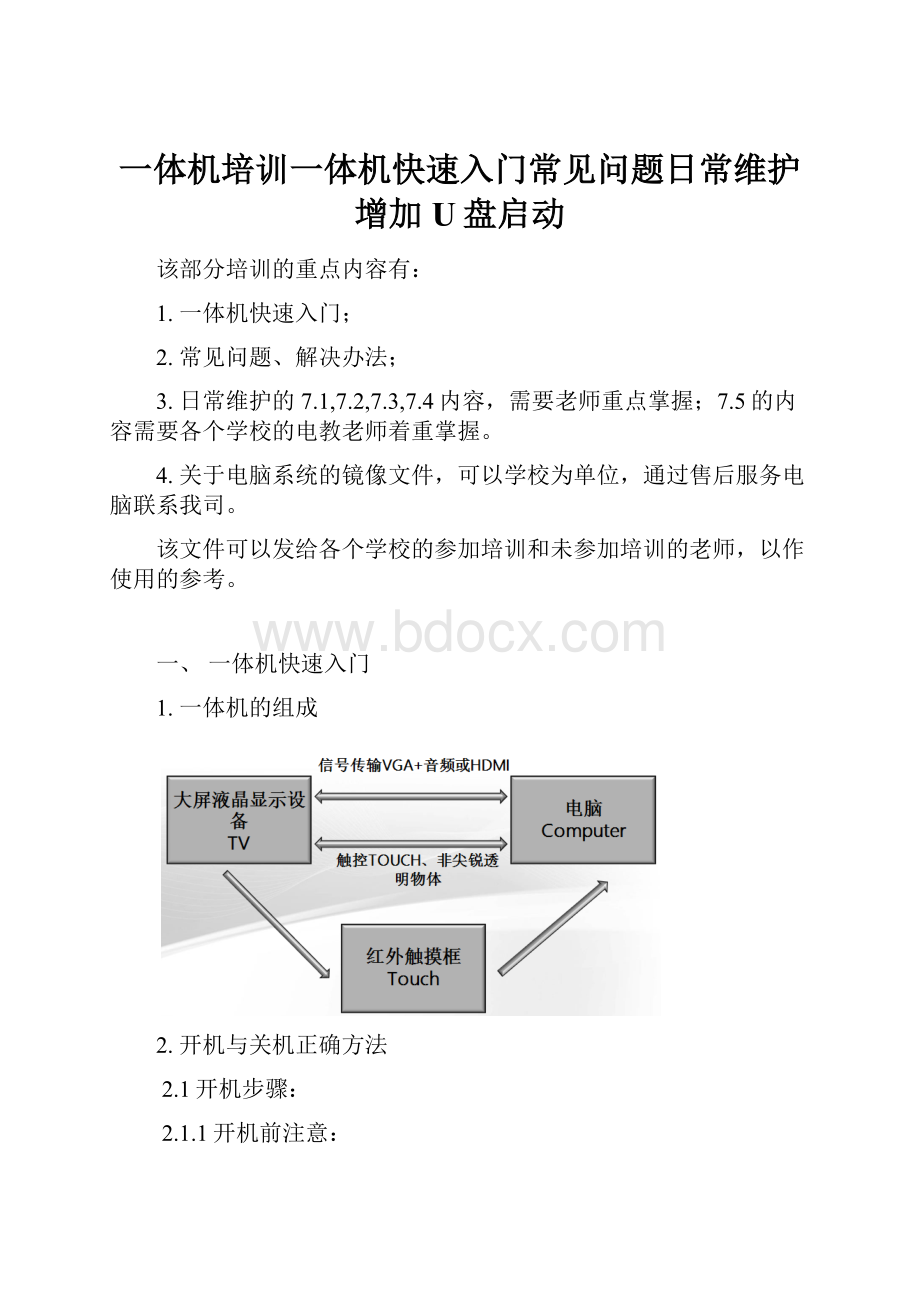
一体机培训一体机快速入门常见问题日常维护增加U盘启动
该部分培训的重点内容有:
1.一体机快速入门;
2.常见问题、解决办法;
3.日常维护的7.1,7.2,7.3,7.4内容,需要老师重点掌握;7.5的内容需要各个学校的电教老师着重掌握。
4.关于电脑系统的镜像文件,可以学校为单位,通过售后服务电脑联系我司。
该文件可以发给各个学校的参加培训和未参加培训的老师,以作使用的参考。
一、一体机快速入门
1.一体机的组成
2.开机与关机正确方法
2.1开机步骤:
2.1.1开机前注意:
<1>确认插排通电,65寸前置总开关打开,液晶电视和电脑的电源指示灯为红色;
<2>电脑上不能插U盘或硬盘;
2.1.2开机顺序:
打开液晶电视——打开电脑——打开视频展台;
2.1.3具体操作:
<1>单击电视电源Power键(正常启动后,指示灯是绿色,如图);
<2>单击电脑电源PC-Power键(正常启动后,指示灯是绿色,如图);
65寸一体机按键
70寸一体机按键
<3>等待电脑正常开启后,打开相应的软件;
2.2关机步骤:
2.2.1关机顺序:
关闭应用程序——关闭电脑(需要等待电脑完全关机)——关闭液晶电视——拔掉插板插头;
2.2.2具体操作:
<1>正常关闭电脑打开的所有应用程序或软件;
<2>单击电脑的“开始菜单”——“关机”按钮,等待电脑完全关机;
<3>电脑关机后,单击电视电源Power键,关闭电视,拔掉插排插头;
勿用非正常的方式开关一体机,造成系统崩溃或、备损坏以及其他意想不到的后果,影响您的正常使用,请您严格遵循一体机的正常操作步骤。
3.一体机触控的操作
3.1触控的鼠标左键的单击、双击:
触控的工具是手指或不透明的尖、软的物体
<1>单击:
工具垂直于屏幕,轻击一次;
<2>双击:
工具垂直于屏幕,快速轻击两次;
3.2触控的鼠标右键操作:
工具垂直于屏幕,长安1-2s,当指针变为光圈后,立即松开,就会出现菜单项;
3.3触控的虚拟键盘:
输入法切换、手写输入
3.3.1输入法切换:
<1>调出虚拟键盘:
单击电脑任务栏“手写笔”
图标,会出现虚拟键盘;或者出现文本插入符时,单击插入符旁边的键盘图标;
<2>同时单击“Ctrl”+“Shift”键,切换输入法;
3.3.2手写输入:
单击虚拟键盘上的“手写笔”
图标可以切换到手写识别、录入界面;
二、常见问题、解决方法和日常维护
1.问题:
因非正常开关机造成,电脑系统无法正常启动、甚至硬盘损坏;
解决方法:
需要按照规定的正常操作流程进行一体机的开关机操作。
2.问题:
电脑反应速度慢或者出现卡顿现象;
解决方法:
A.不能同时打开太多的应用程序或软件;
B.桌面和C盘不能放容量大的文件;
C.在影子系统处于“正常模式”下,每天用“360安全卫士”清理系统;“影子系统”和“360安全卫士”的具体操作方法在“日常维护”部分讲解;
3.问题:
显示器正常打开、电脑正常打开,但是显示器没有画面或黑屏;
解决方法:
需要调节电视的“信号源切换键”,选择对应的信号源;(60寸是PC输入,65寸是HDMI-1,70寸是HDMI-3)。
4.问题:
触控不能使用或者触控不准确
解决方法:
A.不能使用时,看桌面“有无触控显示图标”,有图标,需要插拔手写驱动usb,无图标,直接报修;
B.触控不准确:
方法有二个-----第一方法:
看红外框是否有灰尘或不透明物体遮挡,将灰尘或不透明物体清除;
第二个方法:
是通过电脑的“控制面板”—“查看方式:
大图标”——打开“TabletPC设置”——打开“校准”工具,会出现16点,需要依依次点击十字光标的中心,点击完毕后,会提示“是否保留校准”,单击确定;
注意:
16个点每个点都要准确单击,若出现跳点、隔点,在提示“是否保留校准”时,单击否;需要重新定位。
5.问题:
一体机声音调控问题
解决方法:
声音调控需要三个设备同时进行控制;三个设备是:
a.液晶显示器声音调到最大;b.电脑声音调到最大;c.视频或声音播放器调到最大;
6.问题:
当SCT手写软件或海天地视频展台软件出现损坏,需要重新安装;
解决方法:
SCT手写软件、视频展台软件、影子系统的安装程序存放在“C盘——>soft文件夹——>安装程序”,找到相应的程序,在影子系统处于“正常模式”下,双击安装即可。
7.日常维护
7.1红外框四周的灰尘每隔2周定期清理;注意:
使用微湿、柔软的抹布进行清理。
7.2推拉绿板日常使用:
A.将推拉绿板的轨道处的粉笔末和其他异物,定期进行清理,以免影响推拉效果;
B.不能用太湿的抹布擦推拉绿板,容易造成绿板表面附漆的脱落,影响书写效果以及绿板的寿命;
C.不能用尖锐、锋利的物体撞击绿板板面,由此造成的设备损坏,需要使用人自己承担;
D.用质量较好的粉笔和板擦,定期清理粉笔盒和板擦;
7.3影子系统的正常使用:
A.单击
图标,可打开该程序;
B.主要设置两个页面:
“模式选择”页面、“开机启动”页面,用户可以通过“进入“按钮,在不同的模式之间切换;
“模式选择”页面:
有正常模式、单一影子模式、完全模式;“正常模式“意味着用户有最高权限,可以进行任何的操作;”单一影子模式“意味着C盘和桌面被该应用程序保护,用户不能在桌面和C盘进行安装、存放等操作,其他盘符的操作是不影响的;“完全模式”意味着整个硬盘被该应用程序保护,用户不能进行读写操作。
不同模式之间可以通过“进入”按钮进行切换;
“开机启动”页面:
用户在“正常模式”下,可对“开机启动默认模式”、“开机启动时间”、“开机启动显示”进行设置。
注意:
需要各位老师将“开机启动显示”设置为“显示单一影子模式”,“开机启动默认模式”设置为“单一影子模式”,“开机启动时间”设置为2s或3s。
7.4在影子系统处于“正常模式”下,用“360安全卫士”或“金山毒霸”每天清理系统;
7.5用U盘作为启动盘,快速恢复系统(针对70寸一体机,其他尺寸,方法类似)
7.5.1把u盘制作启动盘操作:
该U盘需要格式化、清空,需要提前保存U盘的内容。
具体步骤如下:
<1>双击“uiso9_cn_V9.6.5.3237_setup.1438226636.exe”,进行默认安装;
<2>安装完毕后,单击
图标,弹出对话框,进入“继续试用”。
插入U盘。
<3>在“UltraISO”打开的界面,单击“本地目录”,找到“U盘winpe维护系统.iso”文件。
如上图。
<4>单击“启动”——“写入硬盘镜像文件”。
如上图。
<5>在“写入硬盘镜像文件”界面,对U盘(作为启动盘)、写入方式、自动隐藏等进行设置,如上图。
<6>单击“写入”图标,弹出对话框,单击“确定,”将“U盘winpe维护系统.iso”文件写入U盘。
<7>单击“格式化”图标,弹出格式化菜单,需要将文件系统的格式设置为“exFAT”。
<8>单击“开始”图标,对U盘进行格式化操作,完成后,单击“关闭”结束。
<9>刻录完毕,单击关闭按钮退出。
此U盘镜像已经制作成功。
7.5.2从BIOS中,设置U盘启动项操作:
需要将制作好的U盘插入到电脑USB口,插入键盘和鼠标。
具体操作如下:
第一步:
电脑开机后,立即按“F2”键,进入BIOS设置界面;按键盘的“右”方向键,进入“Advanced”——“SATAConfiguration”,对磁盘模式进行设置。
第二步:
将“SATAModeSelection”设置为“AHCI”;
第三步:
通过键盘的“右”方向键,进入“Boot”设置界面,将“QuietBoot”和“USBBoot”设置为“Enabled”。
第四步:
按键盘的“F4”键,弹出对话框,选择“Yes”;对所有设置进行保存,电脑会自动重启,重启后立即按键盘的“F2”键,再次进入BIOS设置界面。
第五步:
通过“右”方向键,进入“Boot”设置界面,选择“BootOptionPriorities”——“BootOption#1”,通过方向键选择为U盘。
设置完毕后,按键盘“F4”键,对更改设置进行保存。
电脑会自动重启。
第六步:
电脑重启后,会进入WINPE界面,按键盘”W”键,再单击“Enter”键,进入下一步操作;
第七步:
双击桌面的“GHOST11.5.1”图标,进入“GHOST”界面;
第八步:
若系统镜像是硬盘镜像,单击“Local”—“Disk”—“FromImage”,进入镜像文件选择步骤;若系统镜像是C盘镜像,单击“Local”—“Partition”—“FromImage”,进入镜像文件选择步骤。
第九步:
找到“nx.GHO”镜像文件的存储位置,单击“open”按钮,进入镜像的恢复页面;
图一
图二
图三
第十步:
进入镜像恢复页面后,按照图一、图二、图三所示的软件默认设置即可,单击“OK”键,进入镜像恢复。
第十一步:
当镜像恢复至100%、完毕后,会弹出对话框,提示恢复完毕,是否重启电脑;这时,需要拔掉U盘,单击“Reboot(也叫重启)”按钮,电脑重新启动。
注意:
重新安装系统后,第一次和第二次的启动时间较长,需要耐心等待。
第十二步:
对SCT软件进行注册
A.确保一体机处在连接外网的状态;
B.
需要打开SCT软件,找到红圈
的图标,单击后,弹出“菜单项”——“注册”,可打开下图所示的对话框,
首先,单击“找回注册码”,若能够找回,则在“注册码”栏会出现提示,输入公司名称”HNHC”后,可以单击“注册”按钮,即可进行注册;若不能找回,则需要输入公司名称”HNHC”、注册码后,单击“注册”按钮,即可进行注册。
第十三步:
软件注册完毕后,就可以正常使用,重装系统到此结束。